Convertissez, éditez et compressez des vidéos/audios dans plus de 1000 formats de haute qualité.
Les meilleurs outils de suppression de filigrane iStock que vous pouvez utiliser aujourd'hui
Vous souhaitez utiliser de belles images libres de droits sans logos gênants ? Lorsque vous créez du contenu pour les réseaux sociaux, concevez ou développez une présentation, gérer les filigranes (surtout ceux d'iStock) peut être fastidieux. Heureusement, il existe des outils fiables pour nettoyer vos images tout en préservant leur qualité. Dans ce guide, nous explorerons différentes méthodes à utiliser avec un filigrane. Suppresseur de filigrane iStockDes logiciels de bureau professionnels aux solutions en ligne simples d'utilisation. Examinons trois options performantes : 4Easysoft Total Video Converter et ses deux méthodes, suivi de la précision de Photoshop, et enfin, une solution web rapide avec WatermarkRemover.
Liste des guides
Tableau comparatif des outils de suppression de filigrane iStock 4Easysoft Total Video Converter - 2 façons de supprimer le filigrane iStock Photoshop - Outil professionnel de suppression de filigrane d'image iStock WatermarkRemover : suppression en ligne du filigrane iStock d'une image Verdict final : quel outil de suppression de filigrane iStock devriez-vous utiliser ?Tableau comparatif des outils de suppression de filigrane iStock
Soyons honnêtes : les images libres de droits sont excellentes, mais les filigranes ? Pas si géniales. Évidemment, le meilleur moyen d'acquérir des images iStock en haute résolution est d'acheter une licence appropriée. C'est légal et courtois. Cependant, nous comprenons que vous souhaitiez parfois simplement tester des mises en page, créer des maquettes ou tester les outils d'édition avant de décider d'acheter ou non le téléchargement. Dans cette section, nous vous présentons quelques méthodes simples pour supprimer ce filigrane sans licence. L'objectif n'est pas de le faire à des fins commerciales, mais plutôt à des fins de test ou de formation. Vous trouverez ci-dessous un tableau comparatif rapide des outils de suppression de filigrane iStock les plus efficaces. Que vous recherchiez une solution de bureau, un logiciel d'édition professionnel ou un simple outil de suppression de filigrane iStock en ligne, nous avons ce qu'il vous faut !
| Outil | Plate-forme | Dossier spécial |
| 4Easysoft Convertisseur vidéo total | Windows et Mac | Propose deux méthodes intégrées pour supprimer les filigranes : recadrage ou suppression basée sur l'IA |
| Photoshop | Windows et Mac | Éditeur de qualité professionnelle pour une suppression manuelle et transparente des filigranes |
| WatermarkRemover.io | En ligne | Outil en ligne en un clic qui supprime automatiquement les filigranes des images |
4Easysoft Total Video Converter - 2 façons de supprimer le filigrane iStock
Si vous recherchez un moyen très convivial pour les débutants de nettoyer vos vidéos iStock, 4Easysoft Convertisseur vidéo total est un choix fantastique. Il ne se limite pas à la conversion de formats : il intègre également des outils pour supprimer le filigrane iStock En quelques clics seulement. Que vous souhaitiez flouter ou effacer un filigrane directement sur votre vidéo, ou simplement la recadrer, cet outil est là pour vous. Pas besoin de logiciel de montage complexe ni de compétences techniques : tout se fait grâce à une interface claire et des étapes ultra-simples. C'est idéal si vous travaillez spécifiquement sur du contenu vidéo et avez besoin d'un outil fiable. Outil de suppression de filigrane vidéo iStock qui fonctionne rapidement et en douceur.

Outil de suppression de filigrane vidéo facile à utiliser
Fonction de recadrage pour découper proprement les zones de filigrane
Prend en charge tous les formats vidéo courants
Aucune perte de qualité après le montage
Tableau de bord d'édition convivial pour les débutants
100% sécurisé
100% sécurisé
Supprimer à l'aide de l'outil de suppression de filigrane vidéo
Cette méthode est idéale si le filigrane reste fixe tout au long de la vidéo. Il vous suffit de surligner la zone du filigrane et l'outil la floutera ou la fondra intelligemment dans l'arrière-plan : super facile et accessible aux débutants !
Mesures:
Étape 1Ouvrez 4Easysoft Total Video Converter et connectez-vous. Cliquez sur « Ajouter des fichiers » dans le coin supérieur gauche ou faites glisser vos fichiers multimédias directement dans l'interface pour les télécharger.

Étape 2Accédez à « Suppression du filigrane vidéo » dans la boîte à outils, puis cliquez sur « Ajouter » pour importer votre vidéo. Cliquez sur « Ajouter une zone de suppression du filigrane », puis faites glisser le cadre de sélection sur le filigrane ou définissez manuellement sa taille et sa position. Utilisez la barre de progression rouge pour indiquer quand le filigrane doit être supprimé. Prévisualisez le résultat avec le bouton « Lecture ».

Étape 3Cliquez sur l'icône d'engrenage intitulée « Profil personnalisé » pour affiner les paramètres vidéo et audio tels que le codec, la résolution, la fréquence d'images, etc., afin de maintenir une qualité élevée.

Étape 4Sélectionnez votre dossier de sortie sous « Enregistrer dans », puis cliquez sur « Convertir tout » pour commencer. Pour combiner des vidéos en un seul fichier, cochez l'option « Fusionner en un seul fichier ». Outre cet outil de suppression de filigrane iStock, vous pouvez également utiliser découper facilement des vidéos sans filigrane.

Photoshop - Outil professionnel de suppression de filigrane d'image iStock
Si vous visez un résultat net et professionnel et que vous n'avez pas peur d'y consacrer un peu de temps, Photoshop est sans conteste l'un des meilleurs outils disponibles. Il offre un contrôle total et une précision optimale lors des retouches, ce qui en fait l'outil idéal. Suppresseur de filigrane iStock Pour les designers, les marketeurs et les créatifs. Au début, cela peut paraître un peu compliqué, mais une fois maîtrisé, vous apprécierez ses possibilités. supprimer le filigrane iStock Sans jamais altérer la qualité de l'image. Que vous l'utilisiez pour des maquettes ou des présentations, la capacité de Photoshop à faire disparaître le filigrane est presque magique !
Caractéristiques:
• Des outils avancés comme le tampon de duplication, le pinceau de guérison et le remplissage sensible au contenu
• Contrôle complet sur chaque pixel pour des modifications nettes
• Exportation haute résolution avec une perte de qualité minimale
• Idéal pour des retouches d'image détaillées
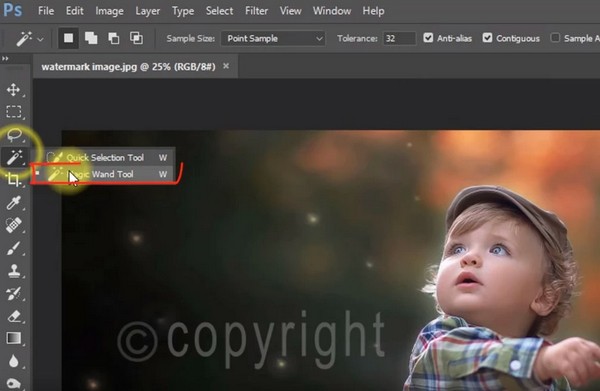
Tarifs :
• $22,99/mois (forfait Photoshop) via Adobe Creative Cloud
• Essai gratuit de 7 jours disponible
Avantages
Suppression précise du filigrane
Idéal pour un usage professionnel
Des tonnes d'outils d'édition inclus
Les inconvénients
Courbe d'apprentissage abrupte pour les débutants
Basé sur un abonnement et un peu cher
Pas idéal pour les modifications rapides ou occasionnelles
WatermarkRemover : suppression en ligne du filigrane iStock d'une image
Pas besoin de télécharger quoi que ce soit ou de vous embêter avec un logiciel compliqué : si vous recherchez une solution ultra rapide et adaptée aux débutants, WatermarkRemover.io est votre meilleur iStock outil de suppression de filigrane en ligne. C'est parfait pour ceux qui souhaitent simplement nettoyer une image sans recourir à des outils techniques. En tant que logiciel de suppression de filigrane iStock en ligne, il fonctionne directement depuis votre navigateur et effectue le travail en quelques secondes. Que vous testiez des designs,
Caractéristiques:
• Suppression du filigrane en un clic
• Fonctionne entièrement en ligne (aucun téléchargement nécessaire)
• Accepte les formats d'image standard tels que JPG et PNG
• Détection et nettoyage alimentés par l'IA
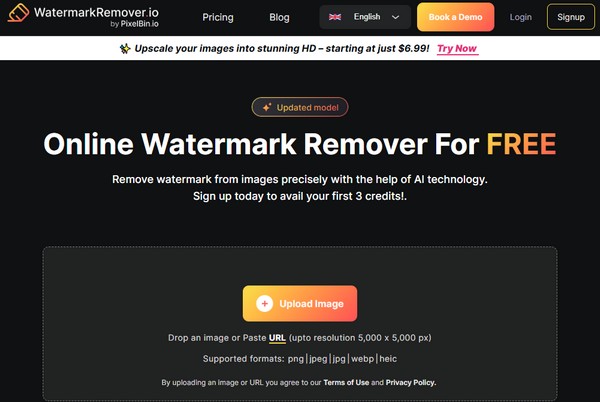
Tarifs :
• Version gratuite disponible (avec résolution limitée)
• Plan Premium : à partir d'environ $4,99/mois pour des résultats HD
Avantages
Super rapide et facile à utiliser
Aucune installation ni inscription requise
Idéal pour les débutants et les non-designers
Les inconvénients
Cela peut ne pas fonctionner parfaitement pour les arrière-plans complexes
La version gratuite limite la qualité de l'image
Connexion Internet requise
Si vous cherchez à savoir comment supprimer facilement le filigrane iStock d'une image, cet outil en ligne mérite d'être ajouté à vos favoris !
Verdict final : quel outil de suppression de filigrane iStock devriez-vous utiliser ?
Les trois outils que nous avons explorés ont chacun leurs points forts, selon votre utilisation et votre niveau de maniabilité. Si vous recherchez une retouche rapide et sans effort directement depuis votre navigateur, WatermarkRemover.io est un excellent choix pour un nettoyage d'image simple. Pour ceux qui recherchent un contrôle total et une précision de niveau professionnel, Photoshop reste imbattable, même s'il nécessite une certaine prise en main. Mais si vous recherchez l'option la plus polyvalente et la plus adaptée aux débutants, capable de gérer à la fois les images et les vidéos, 4Easysoft Total Video Converter remporte la palme. Cette solution tout-en-un permet de supprimer très facilement les filigranes iStock avec des résultats de haute qualité.
Conclusion
Lorsqu'il s'agit d'obtenir des visuels nets sans logos gênants, il est important de sélectionner le bon outil pour supprimer le filigrane iStock Cela fait toute la différence. Que vous préfériez la puissance d'édition de Photoshop, la rapidité et la commodité d'un outil en ligne comme WatermarkRemover.io ou une solution tout-en-un, il existe une méthode pour chaque besoin. Bien qu'il existe différentes options sur le marché, si vous recherchez le logiciel le plus flexible et le plus convivial, 4Easysoft Total Video Converter est la solution idéale. 4Easysoft Total Video Converter propose un outil hybride de suppression de filigrane vidéo et de recadrage, qui simplifie le traitement des images et des vidéos sans compromettre la qualité ni la simplicité d'utilisation.
100% sécurisé
100% sécurisé


